Tomcat 启动参数设置
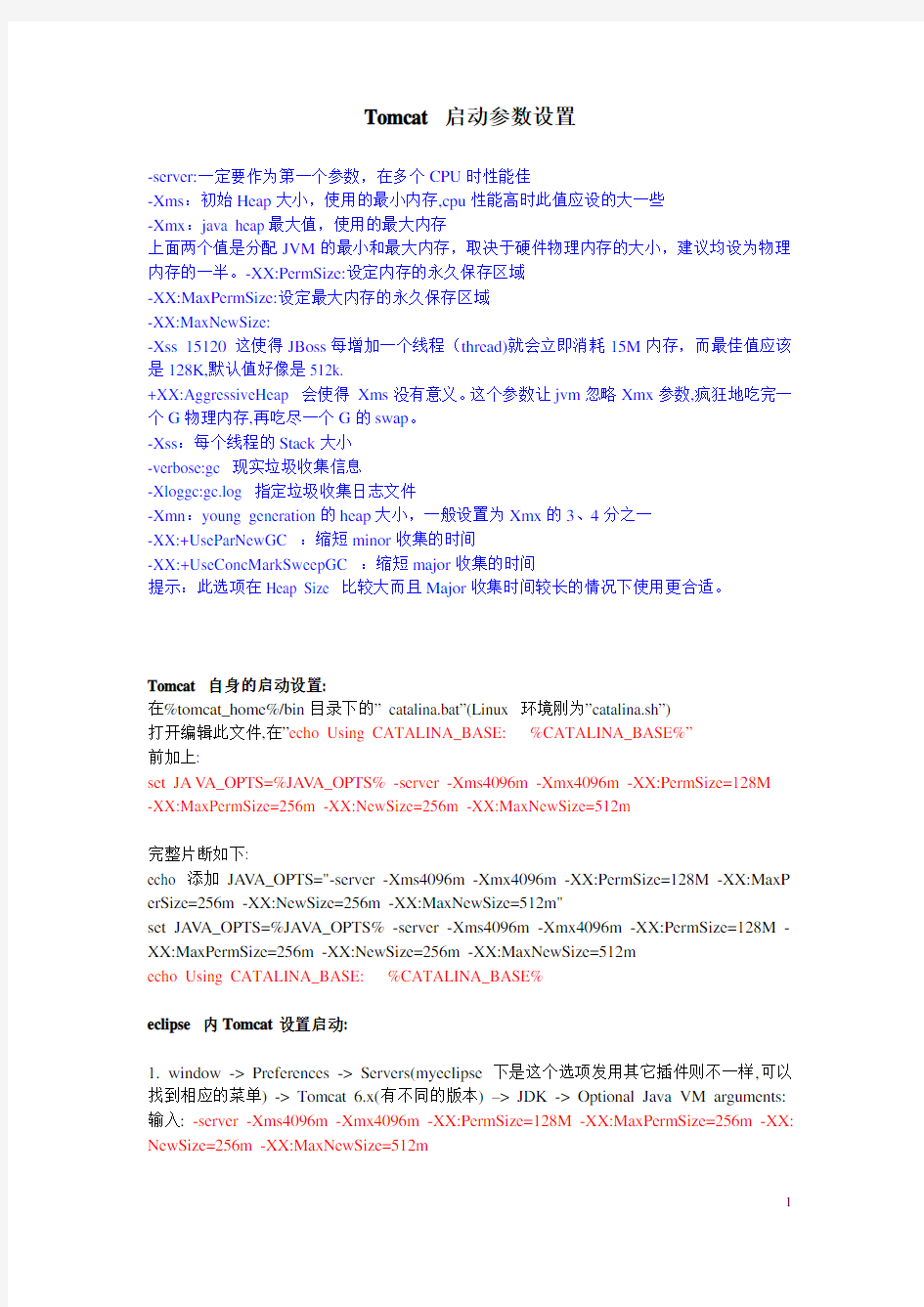

Tomcat 启动参数设置
-server:一定要作为第一个参数,在多个CPU时性能佳
-Xms:初始Heap大小,使用的最小内存,cpu性能高时此值应设的大一些
-Xmx:java heap最大值,使用的最大内存
上面两个值是分配JVM的最小和最大内存,取决于硬件物理内存的大小,建议均设为物理内存的一半。-XX:PermSize:设定内存的永久保存区域
-XX:MaxPermSize:设定最大内存的永久保存区域
-XX:MaxNewSize:
-Xss 15120 这使得JBoss每增加一个线程(thread)就会立即消耗15M内存,而最佳值应该是128K,默认值好像是512k.
+XX:AggressiveHeap 会使得 Xms没有意义。这个参数让jvm忽略Xmx参数,疯狂地吃完一个G物理内存,再吃尽一个G的swap。
-Xss:每个线程的Stack大小
-verbose:gc 现实垃圾收集信息
-Xloggc:gc.log 指定垃圾收集日志文件
-Xmn:young generation的heap大小,一般设置为Xmx的3、4分之一
-XX:+UseParNewGC :缩短minor收集的时间
-XX:+UseConcMarkSweepGC :缩短major收集的时间
提示:此选项在Heap Size 比较大而且Major收集时间较长的情况下使用更合适。
Tomcat 自身的启动设置:
在%tomcat_home%/bin目录下的” catalina.bat”(Linux 环境刚为”catalina.sh”)
打开编辑此文件,在”echo Using CATALINA_BASE: %CATALINA_BASE%”
前加上:
set JA V A_OPTS=%JA V A_OPTS% -server -Xms4096m -Xmx4096m -XX:PermSize=128M -XX:MaxPermSize=256m -XX:NewSize=256m -XX:MaxNewSize=512m
完整片断如下:
echo 添加 JA V A_OPTS="-server -Xms4096m -Xmx4096m -XX:PermSize=128M -XX:MaxP erSize=256m -XX:NewSize=256m -XX:MaxNewSize=512m"
set JA V A_OPTS=%JA V A_OPTS% -server -Xms4096m -Xmx4096m -XX:PermSize=128M -XX:MaxPermSize=256m -XX:NewSize=256m -XX:MaxNewSize=512m
echo Using CATALINA_BASE: %CATALINA_BASE%
eclipse 内Tomcat设置启动:
1. window -> Preferences -> Servers(myeclipse下是这个选项发用其它插件则不一样,可以找到相应的菜单) -> Tomcat 6.x(有不同的版本) –> JDK -> Optional Java VM arguments: 输入: -server -Xms4096m -Xmx4096m -XX:PermSize=128M -XX:MaxPermSize=256m -XX: NewSize=256m -XX:MaxNewSize=512m
2. window -> Preferences -> Servers(myeclipse下是这个选项发用其它插件则不一样,可以找到相应的菜单) -> Tomcat 6.x(有不同的版本) -> Lanunch -> Create Launch Configurati on -> Arguments -> VM arguments:
-server -Xms4096m -Xmx4096m -XX:PermSize=128M -XX:MaxPermSize=256m -XX:NewS ize=256m -XX:MaxNewSize=512m
参考文章:
tomcat 启动内存设置
文章分类:Java编程
其初始空间(即-Xms)是物理内存的1/64,最大空间(-Xmx)是物理内存的1/4。可以利用JVM提供的-Xmn -Xms -Xmx等选项可
进行设置
三、实例,以下给出1G内存环境下java jvm 的参数设置参考:
JAVA_OPTS="-server -Xms800m -Xmx800m -XX:PermSize=64M
-XX:MaxNewSize=256m -XX:MaxPermSize=128m -Djava.awt.headless=true " JAVA_OPTS="-server -Xms768m -Xmx768m -XX:PermSize=128m
-XX:MaxPermSize=256m -XX:
NewSize=192m -XX:MaxNewSize=384m"
CATALINA_OPTS="-server -Xms768m -Xmx768m -XX:PermSize=128m
-XX:MaxPermSize=256m
-XX:NewSize=192m -XX:MaxNewSize=384m"
Linux:
在/usr/local/apache-tomcat-5.5.23/bin目录下的catalina.sh
添加:JAVA_OPTS='-Xms512m -Xmx1024m'
要加“m”说明是MB,否则就是KB了,在启动tomcat时会报内存不足。
-Xms:初始值
-Xmx:最大值
-Xmn:最小值
Windows
在catalina.bat最前面加入
set JAVA_OPTS=-Xms128m -Xmx350m
如果用startup.bat启动tomcat,OK设置生效.够成功的分配200M内存.
但是如果不是执行startup.bat启动tomcat而是利用windows的系统服务启动tomcat服务,上面的设置就不生效了,
就是说set JAVA_OPTS=-Xms128m -Xmx350m 没起作用.上面分配200M内存就OOM 了..
windows服务执行的是bin\tomcat.exe.他读取注册表中的值,而不是
catalina.bat的设置.
解决办法:
修改注册表HKEY_LOCAL_MACHINE\SOFTWARE\Apache Software
Foundation\Tomcat Service Manager\Tomcat5\Parameters\JavaOptions
原值为
-Dcatalina.home="C:\ApacheGroup\Tomcat 5.0"
-Djava.endorsed.dirs="C:\ApacheGroup\Tomcat 5.0\common\endorsed"
-Xrs
加入 -Xms300m -Xmx350m
重起tomcat服务,设置生效
==================================================================
******************************************************************
==================================================================
tomcat作为windows服务的参数配置,特别是PermSize的设置
当tomcat用startup.bat启动的时候的参数设置网上说的比较多,这里就不再描述。
当tomcat作为windows的系统服务的时候,网上找了很多相关的文章,都没有比较全面的参数设置方法,一般就说明了一下xms和xmx的设置,都没有提供其他方面参数的说明,不够实用。经过对apache下的procrun的研究和多次试用,总算清楚了一般参数的设置方法。其实 tomcat5.exe本身已经包含有procrun 的功能,这就是很多人在网上找不到procrun.exe文件下载的原因。
procrun可以参考:https://www.360docs.net/doc/f112370442.html,/daemon/procrun.html 注:这里用tomcat5作为例子,应该同样适用于tomcat6.
这里不使用注册表,我们用tomcat提供的gui工具来设置。
1、在命令行下执行:tomcat5w.exe //ES//TomcatService
其中,TomcatService就是你加入windows服务的名称。这样,在windows 的任务栏就会出现一个tomcat的服务管理器,图标如下 。
2、打开tomcat服务管理器的java页,如
在Java Options里面输入需要设置的参数,如设置permsize的内存
-XX:PermSize=64M
-XX:MaxPermSize=192m
-XX:ReservedCodeCacheSize=48m
-Duser.timezone=GMT+08
注:每一行后面都不能有空格。
同样,我们也可以在注册表中进行修改,
HKEY_LOCAL_MACHINE\SOFTWARE\Apache Software
Foundation\Procrun 2.0\TestService\Parameters\Java
================================================================== ****************************************************************** ==================================================================
开tomcatHome\bin\tomcat5w.exe,点击Java选项卡,然后将会发现其中有这么两项:
Initial memory pool和Maximum memory pool.
Initial memory pool这个就是初始化设置的内存的大小。
Maximum memory pool这个是最大内存的大小
将其中的Initial memory pool设置为64MB
设置完了就按确定,然后再重启TOMCAT你就会发现tomcat中jvm可用的内存改变了
==================================================================
******************************************************************
==================================================================
在tomcat的bin目录下,找到catalina.bat文件,打开,在最上面添加这样一句: set JAVA_OPTS=-Xms256m -Xmx512m.
OK, JVM内存已经被改到Total Memory: 256 MB,Max Memory: 512 MB.
在Eclipse中改tomcat JVM 内存, 运行Eclipse中配置的Tomcat.
在server配置, tomcat5.x->jdk, 在Java VM arguments 里添加:
-Xms256m -Xmx512m-XX:MaxPermSize=64m 达到一样的效果.
不过如果不这样改,而运行Eclipse中配置的tomcat,之前在catalina.bat中修改的内存是不起效果,不知道什么原因.
内存改好后,可以登陆tomcat-->status查看 JVM.
在程序中如果想查看内存,可以使用下面这几句:
Java代码
1.System.out.println("TotalMemory :::: " + (Runtime.getRuntime().
totalMemory()/(1024*1024) + "M"));
2.System.out.println("Max Memory :::: " + (Runtime.getRuntime().m
axMemory()/(1024*1024) + "M"));
3.System.out.println("Free Memory :::: " + (Runtime.getRuntime().
freeMemory()/(1024*1024) + "M"));
==================================================================
******************************************************************
==================================================================
Tomcat默认可以使用的内存很小,在较大型的应用项目中,这点内存是不够的,有可能导致系统无法运行。常见的问题是报Tomcat内存溢出错误,Out of Memory(系统内存不足)的异常,从而导致客户端显示500错误,一般调整Tomcat 的使用内存即可解决此问题。
Windows环境下修改“%TOMCAT_HOME%\bin\catalina.bat”文件,
在文件开头增加如下设置:set JAVA_OPTS=-Xms256m -Xmx512m
Linux环境下修改“%TOMCAT_HOME%\bin\catalina.sh”文件,
在文件开头增加如下设置:JAVA_OPTS=’-Xms256m -Xmx512m’
其中,-Xms设置初始化内存大小,-Xmx设置可以使用的最大内存。
Tomcat6有些版本已经没有catalina.bat文件了。
这个时候我们需要运行%TOMCAT_HOME%\bin\tomcat6w.exe文件,
修改其中的Initial memory pool和Maximum memory pool的值,分别为256、512。
不过在eclipse环境启动Tomcat的时候好像不受上面设置参数的影响,内存还是很小的,这就要在eclipse中重新设置
如:https://www.360docs.net/doc/f112370442.html,/95873512.html
Tomcat使用维护手册-河南
From: 编号: To: 版本号:1.1 Cc: 存档路径: Tomcat使用维护手册-河南 1现场tomcat的启动方法 1.1管理员页面启动方法 ●登录account1 ●su – blues ●su ●bash ●cd /home/soft/jakarta-tomcat-4.1.27/bin ●./shutdown.sh ●cd /home/soft/jakarta-tomcat-4.1.27/work ●rm -fr * ●等待2-3 ●/home/soft/jakarta-tomcat-4.1.27/bin/startup.sh访问: http://218.29.0.251/kuandai/index.jsp确认启动效果 1.2Enus自服务页面启动方法 ●登录account2 ●su – blues ●su ●bash ●cd /usr/local/tomcat/bin ●./shutdown.sh ●cd /usr/local/tomcat/work ●rm -fr * ●等待2-3分钟 ●/usr/local/tomcat/bin/startup.sh 访问:http://218.29.0.252:8080/kuandai/self.jsp确认启动效果
1.3统计的页面的启动方法 ●登录account1 ●su - stat ●cd /opt/stat/stattomcat/jakarta-tomcat-4.0.3/bin ●./shutdown.sh ●cd /opt/stat/stattomcat/jakarta-tomcat-4.0.3/work ●rm -fr * ●等待2-3分钟 ●/opt/stat/stattomcat/jakarta-tomcat-4.0.3/bin/startup.sh 访问:http://218.29.0.251:8088/stat/index.jsp确认启动效果 1.4Cnus 自维护页面的启动方法 ●登录Fep12 ●su – cnus13 ●cd /home/cnus13/tomcat/bin ●./shutdown.sh ●cd /home/cnus13/tomcat/work ●rm -fr * ●等待2-3分钟(netstat –an|grep 80) ●/home/cnus13/tomcat/bin/./startup.sh 访问:https://www.360docs.net/doc/f112370442.html,输入用户名,密码,确认Cnus工作状态。 1.5监控页面的启动方法 ●登录Fep3 ●su – root ●cd /usr/local/tomcatjk/bin ●./shutdown.sh ●cd /usr/local/tomcatjk/work ●rm -fr * ●等待2-3分钟 ●/usr/local/tomcatjk/bin/startup.sh 访问:http://218.29.0.229:7123/kuandai/login.jsp确认启动效果。
(完整版)Tomcat6操作手册
Tomcat6操作手册 安装tomcat软件(此处用到的是tomcat的ZIP包,直接解压即可) 我在D盘下创建一个名为App的文件夹,然后将tomcat的ZIP包解压到此文件夹下 在D:\App\apache-tomcat-6.0.20\conf的文件夹下有个名为server.xml的文件,这是tomcat 的配置文件,里面有说明此软件的服务端口等信息,这些端口都可以修改,不过不要与其他的软件端口冲突了 Tomcat服务关闭的端口:8005 服务访问的端口:8080,还要在下面加一句话:URIEncoding="utf-8" 防止出现乱码 以及ajp的整合端口(tomcat与iis或者apache整合):8009,而Tomcat默认的SSL端口号是8443
项目的存放位置,默认在tomcat安装目录下的webapps内,也可以放在其他盘符下,只要将路径改为所要存放项目的路径即可 Webapps文件夹存放网站项目,或者说是网页文件,而webapps\ROOT目录是项目主应用程序,也是http: ip :8080访问时的主程序,一般情况下将除了ROOT的其他目录都删除,因为其他的目录都是放实例的,无用 lib文件夹用于存放java包,后缀名:.jar
看完这些文件后,要将tomcat的服务启动,以便访问网页,因为不是用.exe的安装程序安装的tomcat,所以服务不会自动加到系统里,我们要手动加入系统内 一种方法:启动tomcat的服务,只需要双击startup.bat即可,当出现“信息: Server startup in 511 ms”时,证明服务已经启动,也可以访问tomcat的页面了,但是这个cmd 框不能关掉,关掉后服务关闭 另一种方法:将服务加到系统内。先要进入到D:\App\apache-tomcat-6.0.20\bin目录下,然后执行service.bat install tomcat的命令(用法是:service.bat install/remove [service_name]),就会将tomcat的服务加到系统服务内,服务名称为Apache Tomcat tomcat 启动服务
win8中tomcat8.0配置以及sts中启动的说明讲解
关于win8系统tomcat配置以及在sts中启动的说明1.下载tomcat(下载地址:https://https://www.360docs.net/doc/f112370442.html,/) 本人下载的是tomcat8.0版本。 2.点击tomcat8.0进入下载选择界面 3.下载之后将下载的zip文件解压存放到某磁盘根目录下(也可放在其他位置,
但是路径中不要出现中文,本人放在D盘根目录下了) 4.由于是免安装的文件,因此下一步需要进行的就是配置环境变量(前提是在已经配置好jdk的情况下,配置jdk可以参考网上的教程) (1)右键点击我的电脑(这台电脑),点击属性出现如下界面 (2)点击上图中的高级系统设置进入下面界面,之后点击环境变量
(3)点击环境变量之后进入一下界面
(4)点击如图所示的新建按钮新建一个CATALINA_BASE变量,一个CATALINA_HOME 变量,变量值为tomcat文件夹的位置,本人的tomcat存放在D:\apache-tomcat-8.0.32
(5)选中PATH点击编辑,在变量值最后加上;%CATALINA_HOME%\bin;(如果原来在最后有”;”,则不用再%前加入”;”,若没有则需要加入,另外”;”必须为英文字符 (6)这样环境变量就测试完毕,接下来测试是否配置成功,使用快捷键windows+r 打开cmd,回车,之后输入startup回车,之后出现如下两图则表示配置成功。之后右键我的电脑(这台电脑)打开管理,找到服务,启动Apache Tomcat 8.0.32 Server之后打开浏览器输入Http://localhost:8080测试是否出现一下界面,若出现则成功(若出现问题则配置出现问题,或者之前有过tomcat残留文件,需要清空注册表重新配置)
Tomcat(免安装版)的安装与配置
Tomcat(免安装版)的安装与配置 一、下载Tomcat Tomcat可以从https://www.360docs.net/doc/f112370442.html,/网站下载,选择任意版本,在 Binary Distributions 下的zip包既是。 二、配置Tomcat 1、将下载Tomcat Zip压缩包解压。 2、修改\bin\startup.bat文件: 在第一行前面加入如下两行: SET JAVA_HOME=JDK目录 SET CATALINA_HOME=前面解压后Tomcat的目录或者%cd% 如果需要使用shutdown.bat关闭服务器的话,也按照上面加入两行。 3、这样,运行startup.bat就可以运行服务器,运行shutdown.bat就可以关闭服务器了。 4、修改\conf\tomcat-users.xml文件: 在
Tomcat部署项目时启动报错总结
Tomcat部署项目时启动报错总结 1、虚拟机报错端口被占用 tomcat的默认端口是8080(或者其他自己设置的),可能已经被其他占用。 解决方法:在tomcat安装路径下conf文件夹中的server.xml中把断口号改掉!如果一台机 器上使用多个tomcat,则改掉所有相关的端口避免重复了,包括想如下 在server.xml中找到如下地方改掉port的值 ● ●(改完后看看和本机上正在用 的tomcat是不是有重复的port) 2、tomcat的启动窗口一闪而过 Tomcat启动的dos窗口一闪而过,如何看出错信息? 在DOS窗口运行STARTUP.BAT文件, 另外,吧startup.bat文件最后的 call "%EXECUTABLE%" start %CMD_LINE_ARGS% 改成: call "%EXECUTABLE%" run %CMD_LINE_ARGS% 分析原因1:jdk的环境变量没有配置好 解决方法:检查jdk环境变量的配置是否正确,或者重新配置jdk的系统环境变量JDK环境变量配置的步骤如下: 1.我的电脑-->属性-->高级-->环境变量. 2.配置用户变量: a.新建JAVA_HOME C:\Program Files\Java\j2sdk1.5.0(JDK的安装路径) b.新建 PATH (注意:把java的配置放在path的最前面) %JAVA_HOME%\bin;%JAVA_HOME%\jre\bin c.新建CLASSPATH .;%JAVA_HOME%\lib;%JAVA_HOME%\lib\tools.jar 3.测试环境变量配置是否成功: 开始-->运行--〉CMD 键盘敲入:JAVAC JAVA 出现相应的命令,而不是出错信息,即表示配置成功! 环境变量配置的理解: 1. PATH环境变量。作用是指定命令搜索路径,在i命令行下面执行命令如javac编译java程序时,它会到PATH变量所指定的路径中查找看是否能找到相应的命令程序。我们需要把jdk安装目录下的bin 目录增加到现有的PATH变量中,bin目录中包含经常要用到的可执行文件如javac/java/javadoc等待,设置好PATH变量后,就可以在任何目录下执行javac/java等工具了。 2. CLASSPATH环境变量。作用是指定类搜索路径,要使用已经编写好的类,前提当然是能够找到它们了,JVM就是通过CLASSPTH来寻找类的。我们需要把jdk安装目录下的lib子目录中的dt.jar和tools.jar设置到CLASSPATH中,当然,当前目录“.”也必须加入到该变量中。 3. JAVA_HOME环境变量。它指向jdk的安装目录,Eclipse/NetBeans/Tomcat等软件就是通过搜索JAVA_HOME变量来找到并使用安装好的jdk。
如何优化提高tomcat启动速度
如何优化提高tomcat启动速度 在tomcat启动的时候,我们可以做一些优化设置来使得tomcat的启动更快速,下面是一些常见的优化加速启动的方法建议(以tomcat-7.+为例说明)。 1、 Jars包 1.1、将一些不必要的jar包去掉,当tomcat启动加载jar包的时候,会去搜寻每个jar包里的class文件,这些都会耗费一些时间,如果你把不必要的jar 包去掉了,很显然会节省时间。 1.2、你可以将一些与TLD files、注解、网络碎片无关的jar包加入到属性 tomcat.util.scan.DefaultJarScanner.jarsToSkip的值中,这可以在 conf/catalina.properties中进行设置。 2、缓存 你可以在bin/catalina.sh中设置jvm所能使用到的缓存大小,如下:JAVA_OPTS=?-Xms1024m -Xmx1024m? 3、配置文件
Tomcat的配置比如server.xml是xml文件,而xml的解析也是要花时间的,如果我们能将xml配置文件尽可能地弄得简洁一些,比如去掉一些没有用到的节点,这也有助于减少启动的时间,虽然这个节省的时间看来很少。 4、应用程序 4.1、确保你程序在启动的时候没有一些处理很耗时的地方。 4.2、删除掉tomcat自带的目录webapps及下面的所有内容,不然的话每次启动的时候都会加载这些自带的例子。 4.3、修改WEB-INF/web.xml文件,在默认的情况下
Tomcat5 windows服务不能启动的终极解决方法
本人多次碰到这个问题,在网上搜索很久,一直没有找到真正的解决方法。今天下午一次偶然的机会发现了问题所在,根据问题,提出以下解决方案。 问题所在: 现在很多人都在使用jdk的压缩版,使得tomcat服务不能正确设置java VM,导致tomcat服务不能正常配置和启动。如果你是安装版jdk也出现启动问题,请参照以下方法解决。 假设 jdk 安装目录为 d:\j2sdk tomcat5 安装目录为 D:\Program Files\Apache Software Foundation\Tomcat 5.0 1. 配置环境变量: JAVA_HOME = d:\j2sdk CLASSPATH = %JAVA_HOME%\bin;.;%JAVA_HOME%\lib;%JAVA_HOME%\lib\dt.jar;%JAVA_HOME %\lib\tools.jar CATALINA_HOME = D:\Program Files\Apache Software Foundation\Tomcat 5.0 2. 配置 Tomcat 服务 这里有两种情况,一是tomcat5为安装版,二是解压版,针对这两种情况分别解决。 (1)安装版 tomcat5 在安装时选择安装tomcat服务,如图
安装完成后,打开注册表regedit.exe, 找到 HKEY_LOCAL_MACHINE\SOFTWARE\Apache Software Foundation\Tomcat Service Manager\Tomcat5\Parameters,你可以看到里面有很多参数值,主要是修改Java 项的值为 d:\j2sdk\jre\bin\server\jvm.dll, 修改正确后,你就可以通过开始->程序->Apache Tomcat 5.0->start tomcat启动服务了。若没有若没有此项,可以依照以下方法设置参数。 (2)解压版 tomcat5 这时你要先配置服务所用的参数,启动命令是 tomcat5的bin目录下的tomcatw.exe(后面附上tomcatw.exe命令参数)。 如果不存在HKEY_LOCAL_MACHINE\SOFTWARE\Apache Software Foundation\Tomcat Service Manager\Tomcat5\Parameters,请先创建,这一步是关键。 使用命令tomcatw.exe //ES//Tomcat5打开配置窗口,如下
Tomcat无法启动问题排查
Tomcat无法启动问题排查 于那个环境变量,有帖子说是tomcat5.5与jdk1.6兼容性问题,拷贝一个tcnative-1.dll到tomcat/bin下,但我试了之后没用。 应该是环境问题; 你打开windows的环境变量最后是不是多了个"." PATH中是加了一个.,删除之后可以启动了,但这是为什么呢?加了.之后它会寻找下一级目录的信息, 结果没有, 当然出错了 1原因有可能是JDK1.6和tomcat5.5之间的兼容性问题,解决的办法如下: 将JDK1.6目录下BIN文件夹中的msvcr71.dll复制到tomcat中BIN文件夹中,这样可以成功tomcat。 (1)看log log文件路径%TomcatHOME%\logs (2)看启动时的控制台信息 Windows启动菜单——》执行程序——》cmd ——》cd %TOMCATHOME%\bin ——》Tomcat4的可执行程序名(或者startup.bat) 这样程序执行结束的时候,还是会回到控制带,错误信息都在里面了。 1.如果双击startup.bat,窗口一闪而过,可以在命令行里面启动startup.bat; 2.如果命令行里面启动startup.bat情况还是这样,就可以在bat命令后面加上pause。这样就不会一闪而过了; 后来发现在tomcat目录下有一个setclasspath.bat,在终端里执行,查看JAVA_HOME 相关内容发现,原来在JAVA_HOME=C:\Program Files\Java\jdk1.6.0_03; 而恰恰是这个";"导致tomcat将java.exe的之路径组合成
Tomcat的下载、安装与配置
Tomcat的下载、安装与配置 1、安装Tomcat前要先安装JDK 2、下载Tomcat Tomcat官网:https://www.360docs.net/doc/f112370442.html,/
对于Windows操作系统,tomcat提供了两种安装文件,一个文件exe格式,另一个文件为zip格式。exe是可运行的安装程序,读者只需要双击这个文件,即可开始安装Tomcat。在安装过程中,安装程序会自动搜寻JDK和JRE的位置,并把Tomcat服务加入到Windows操作系统的服务中,同时在“开始”→“程序”菜单中加入Tomcat 服务器管理菜单。zip是一个压缩包,只需要把它解压到本地硬盘即可,这种方式既适合Windows系统下的安装,也适用于其他操作系统,例如Linux系统,所以下面主要介绍zip的安装与Tomcat运行环境的设置。 3、ZIP格式Tomcat安装文件的安装及设置 A、Tomcat安装文件的安装及设置 把Tomcat压缩文件apache-tomcat-8.0.3-windows-x64.zip中的内容解压缩到D:\DevTools\apache-tomcat-8.0.3下,然后增加系统变量: 变量名:TOMCAT_HOME;变量值:D:\DevTools\apache-tomcat-8.0.3。然后修改系统变量classpath,添加%TOMCAT_HOME% \lib\servlet-api.jar;同时修改系统变量path,添加%TOMCAT_ HOME%\bin。 B、测试Tomcat 要测试Tomcat服务器是否安装成功,首先要启动Tomcat服务器。在Tomcat安装目录D:\DevTools\apache-tomcat-8.0.3下面有一个bin目录,里面有两个文件:startup.bat和shutdown.bat,分别控制Tomcat的启动和关闭。由于在前一节中已经把该目录加入到系统变量Path中,所以在命令行中直接输入对应的文件名即可实现Tomcat的启动和关闭,而不需要切换目录。在命令行中输入startup.bat,即可启动Tomcat,如 图所示:
Tomcat5 windows服务不能启动的终极解决方法
Tomcat5 windows服务不能启动的终极解决方法
本人多次碰到这个问题,在网上搜索很久,一直没有找到真正的解决方法。今天下午一次偶然的机会发现了问题所在,根据问题,提出以下解决方案。 问题所在: 现在很多人都在使用jdk的压缩版,使得tomcat服务不能正确设置java VM,导致tomcat服务不能正常配置和启动。如果你是安装版jdk也出现启动问题,请参照以下方法解决。 假设 jdk 安装目录为 d:\j2sdk tomcat5 安装目录为 D:\Program Files\Apache Software Foundation\Tomcat 5.0 1. 配置环境变量: JAVA_HOME = d:\j2sdk CLASSPATH = %JAVA_HOME%\bin;.;%JAVA_HOME%\lib;%JAVA_HOME%\lib\dt.jar;%JAVA_HOM E%\lib\tools.jar CATALINA_HOME = D:\Program Files\Apache Software Foundation\Tomcat 5.0 2. 配置 Tomcat 服务 这里有两种情况,一是tomcat5为安装版,二是解压版,针对这两种情况分别解决。 (1)安装版 tomcat5 在安装时选择安装tomcat服务,如图
安装完成后,打开注册表regedit.exe, 找到 HKEY_LOCAL_MACHINE\SOFTWARE\Apache Software Foundation\Tomcat Service Manager\Tomcat5\Parameters,你可以看到里面有很多参数值,主要是修改Java 项的值为 d:\j2sdk\jre\bin\server\jvm.dll, 修改正确后,你就可以通过开始->程序->Apache Tomcat 5.0->start tomcat启动服务了。若没有若没有此项,可以依照以下方法设置参数。 (2)解压版 tomcat5 这时你要先配置服务所用的参数,启动命令是 tomcat5的bin目录下的tomcatw.exe(后面附上tomcatw.exe命令参数)。 如果不存在HKEY_LOCAL_MACHINE\SOFTWARE\Apache Software Foundation\Tomcat Service Manager\Tomcat5\Parameters,请先创建,这一步是关键。 使用命令tomcatw.exe //ES//Tomcat5打开配置窗口,如下
Tomcat 部署项目的三种方法
Tomcat 部署项目的三种方法 1、下载Tomcat 服务器 官网下载地址:https://www.360docs.net/doc/f112370442.html,/ 回到顶部 2、启动并部署Tomcat 服务器 ①、解压tomcat 安装包到一个非中文目录下 ②、配置环境变量。JAVA_HOME(指向JDK 安装的根目录) ③、双击apache-tomcat-6.0.16\bin 目录下的startup.bat,启动服务器(如果一闪而过,那就是没有配置JAVA_HOME 的环境变量) ④、在浏览器中输入http://localhost:8080 注意:Tomcat 启动不了的时候注意配置JAVA_HOME:C:\ProgramFiles\Java\jdk1.6.0_43这是安装JDK的根目录 回到顶部 3、Tomcat 的目录结构 4、部署项目的第一种方法(项目直接放入webapps 目录中) 1、将编写并编译好的web项目(注意要是编译好的,如果是eclipse,可以将项目打成war 包放入),放入到webapps 中 2、启动tomcat服务器(双击apache-tomcat-6.0.16\bin 目录下的startup.bat,启动服务器) 3、在浏览器输入:http://localhost:8080/项目名/访问的文件名 5、部署项目的第二种方法(修改conf/server.xml 文件) ①、打开tomcat下conf/server.xml,在 1 path:浏览器访问时的路径名 docBase:web项目的WebRoot所在的路径,注意是WebRoot的路径,不是项目的路径。其实也就是编译后的项目 reloadble:设定项目有改动时,tomcat是否重新加载该项目 ②、双击startup.bat,启动tomcat 服务器,然后在浏览器输入访问的项目名称路径 注意:如果你配置的path="/xx",那么访问的时候就是这样: 6、部署项目的第三种方法(apache-tomcat-7.0.52\conf\Catalina\localhost ) ①、进入到apache-tomcat-7.0.52\conf\Catalina\localhost 目录,新建一个项目名.xml 文件 ②、在那个新建的xml 文件中,增加下面配置语句(和上面的是一样的,但是不需要path 配置,加上也没什么用)
绿色版tomcat配置自启动
核心提示:你可以参考以下的步骤,如果你已经做完了一些工作,可以跳过。你的主要问题是如果配置tomcat:一jdk的安装jdk的安装只需要根据提示安装就可以了。中途你可以选择自己喜欢的安装路径。安装之后,会有一个jdk1.5.0_05和一个jre1.5.0_05文件夹。然后开始设置 你可以参考以下的步骤,如果你已经做完了一些工作,可以跳过。你的主要问题是如果配置tomcat: 一jdk的安装 jdk的安装只需要根据提示安装就可以了。中途你可以选择自己喜欢的安装路径。安装之后,会有一个jdk1.5.0_05和一个jre1.5.0_05文件夹。 然后开始设置环境变量。右键我的电脑--属性--高级--环境变量。在这里你可以选在在系统变量中添加,这样这台机器上的所有用户都可以使用这个环境变量。 添加CLASSPASS: .;D:\Program Files\Java\jdk1.5.0_05\lib\tools.jar;D:\Program Files\Java\jdk1.5.0_05\lib\dt.jar 注意,在最前面有一个“.”,不要忘记了。这里面的路径要换成你自己的安装路径。 添加JAVA_HOME: D:\Program Files\Java\jdk1.5.0_05 同样换成你自己的路径 二配置Tomcat 1、下载Tomcat Zip压缩包,解压。 2、修改startup.bat文件: 在第一行前面加入如下两行-- SET JAVA_HOME=JDK目录 SET CATALINA_HOME=前面解压后Tomcat的目录或者%cd% 如果需要使用shutdown.bat关闭服务器的话,也按照上面加入两行。3、这样,运行startup.bat就可以运行服务器,运行shutdown.bat就可以关闭服务器了。 三将Tomcat加入服务 1、修改bin目录中的service.bat: REM 添加下面的一行 set CATALINA_HOME=%cd% 如果从来没有安装过Tomcat,或者保证Services.msc启动服务管理器检查没有Apache Tomcat系统服务,到此你就可以转到第二步了。否则继续往下走-- REM 按照描述修改下面的几行 set SERVICE_NAME=Tomcat5 REM 上面一行,Tomcat5修改成你需要的服务名,这个将是一后使用net start/stop来操作的服务名称。 set PR_DISPLAYNAME=Apache Tomcat
tomcat非安装版启动方式
2010-08-05 Tomcat(免安装版)的安装与配置 文章分类:Java编程 Tomcat在Windows下的免安装配置 1.下载 到Apache的官方网站,我们可以很容易找到Tomcat的下载地址,如:https://www.360docs.net/doc/f112370442.html,/download-60.cgi 在这里我们可以下载到Tomcat的6.0.16的zip、tar.gz和Windows Service Installer三种安装包,其中:Zip是Windows下的免安装版本,只需要解压后做一定的手动配置就可以正常的使用;tar.gz 是Linux下的安装包; Windows Service Installer很明显就是Windows下的Install程序,双击后就可以自动安装了。 在这里主要讲一下如何使用Zip包来进行解压配置,那么我们就需要下载下来这个文件:apache-tomcat-6.0.16.zip 2、解压与配置 在安装Tomcat之前,我们首先要安装的是JDK,Tomcat是在Java 运行环境的支持下运行的,所以必须首先安装并配置好JDK。 JDK 的安装程序可以到sun公司的官方网站,在这里我们就详细描述JDK 的安装了。
JDK安装好后需要配置以下环境变量: JAVA_HOME=JDK安装目录 ClassPath=.,%JAVA_HOME%\lib\rt.jar Path=%JAVA_HOME%\bin;原有内容 将apache-tomcat-6.0.16.zip解压到C:\tomcat6文件夹中,这里就是我们的Tomcat了。 解压后Tomcat以后我们同样需要设置几个环境变量: CATALINA_HOME=Tomcat解压目录,我们这里就是 CATALINA_HOME=D:\tomcat6 ClassPath=%CATALINA_HOME%\lib;原有内容环境变量配置的时候如果没有这个关键字,就新加一项,如果已经有了,如Path,就是在原有内容值的基础上添加新的内容,新的内容与原有的值以分号相隔。 配置好上面的这些内容以后就可以重启系统了。 3、运行 重启系统以后,我们可以进入Tomcat解压目录下的bin目录,找到startup.bat文件,这个文件就是Tomcat的启动文件,双击这个文件,我们可以看到打开了一个命令行窗口,一些Tomcat启动的加载
两个一样的tomcat不能同时启动解决方法
两个一样的tomcat不能同时启动解决方法 两个一样的tomcat不能同时启动前提:最近在学服务器集群,现在弄的是纵向集群,即一台电脑上有多个服务器,扩大CPU使用率。 问题:我的服务器是Tomcat7.0.20,修改完所有端口之后(shutdown端口、http端口、https端口、ajp端口),启动一个就不能启动另一个。 环境:两个Tomcat7.0.20,使用一个JVM,JDK7,Win7 64位系统。系统环境变量里的CATALINA_HOME已经删除,根据catalina.bat里的代码来看,应该走的是自己设置的临时环境变量。 两个startup.bat最前面加上一句set CATALINA_HOME=当前TOMCAT路径就可以了当第一个tomcat启动后,后面tomcat的server.xml中的端口不管怎么改,仍然会报端口冲突。后来在dos下运行才发现所有的tomcat都会去找CATALINA_HOME和CATALINA_BASE这两个环境变量,因此步骤如下: 1.使用压缩版的tomcat不能使用安装版的。 2.第一个tomcat的配置不变。 3.增加环境变量CATALINA_HOME2,值为新的tomcat的地址;增加环境变量CATALINA_BASE2,值为新的tomcat
的地址。 4.修改新的tomcat中的startup.bat,把其中的CATALINA_HOME改为CATALINA_HOME2。 5.修改新的tomcat中的catalina.bat,把其中的CATALINA_HOME改为CATALINA_HOME2,CATALINA_BASE改为CATALINA_BASE2。 6.修改conf/server.xml文件: 6.1 <Server port="8005" shutdown="SHUTDOWN"> 把端口改为没有是使用的端口。 6.2 <Connector port="8080" maxHttpHeaderSize="8192" maxThreads="150" minSpareThreads="25" maxSpareThreads="75" enableLookups="false" redirectPort="8443" acceptCount="100" connectionTimeout="20000" disableUploadTimeout="true" /> 把端口改为没有是使用的端口。6.3<Connector port="8009" enableLookups="false" redirectPort="8443" protocol="AJP/1.3" /> 把端口改为没有是使用的端口。 7成功! 8 第三、第四.....等N台服务器参考3~6 步顺序进行即可!祝好运!在cmd命令行执行1、netstat –ano 查看端口情况2、tasklist 查看运行程序情况3、杀掉占用你多需要端口
tomcat如何启动
解读tomcat(二):tomcat是如何启动的?- annegu - JavaEye技术网站默认分类2009-06-26 08:46:15 阅读592 评论0 字号:大中小订阅 /** *作者:annegu *日期:2009-06-16 */ 对于engine, host, context来说,它们都属于容器,当接收到客户端请求的时候,请求会被传递到容器中,在一个容器中处理完毕之后,会被传递给下一个容器处理。因此,我们可以这样理解tomcat,总的来说,tomcat就是一种自上而下,一个容器里面又嵌套包含了另一个子容器的结构。所以,在tomcat启动的时候,我们也可以想象,它必定要先启动父容器,然后再启动子容器,在启动每一层容器的时候,还会启动容器中的一些相关组件,当所有的容器与组件都安装启动完毕,那么tomcat就启动完毕了。 因此,很容易理解,tomcat 启动的第一步就是进行容器的装配,就是把父容器和子容器拼装起来,并且安装上相关的组件,这很像一个车间装配的过程。 当一切装配齐全,机器已经在各个工人的手中完全组装好了,那么接下来的一步,我们只需要按下开关,机器就可以工作啦。多么方便哪! 1、一切事情的起点都源于org.apache.catalina.startup.Bootstrap的“引导”。Bootstrap负责对catalina的配置文件路径进行了一番指导,指定了三种类型的c lassLoader,接下来catalina 就可以用这三种类型的classLoader来负责装配容器了。然后Bootstrap用反射机制调用了org.apache.catalina.startup.Catalina的process方法,引导catalina进行启动。 2、Catalina的工作首先是用digester来装配各个容器与组件(degester是Jakarta子项目Commons下的一个模块,支持基于规则的对任意XML文档的处理,提供了一种将XML与Java对象进行映射的方便方法),这个装配就像我们上面说的那样,就是把server下的service 进行安装,然后依次把service下的engine,host,context这些容器以及容器中的各种组件按照父子关系一一拼装。这些配置文件的来源都是Bootstrap之间就已经告知了的。在这里它只负责组装。 接着,catalina会对server进行初始化工作,主要就是把service中配置的connector进行初始化(HTTP与AJP)。 然后调用server的start方法,启动tomcat server。 最后,为server注册一个hook程序,检测当server shutdown的时候,关闭tomcat的各个容器。 3、进入server的start方法。 启动server的容器的三个lifecycle事件:BEFORE_START_EVENT,START_EVENT,AFTER_START_EVENT。 启动server的子容器service。 4、进入service的start方法。启动engine与connector。
windows任务计划启动TOMCAT服务
设置tomcat环境变量 右键单击我的电脑,左键单击“属性”打开以下界面 左单击“高级系统设置”打开以下界面 左单击“环境变量”打开以下界面
新建“系统变量” TOMCAT_HOME,指向tomcat目录 CATALINA_BASE,指向tomcat目录 CATALINA_HOME,指向tomcat目录 CATALINA_TMPDIR,指向\tomcat\temp目录 在CLASSPATH中最后追加:%CATALINA_HOME%\lib\servlet-api.jar; 在PATH变量最后追加:%CATALINA_HOME%\lib;%CATALINA_HOME%\bin 安装tomcat为系统服务 打开cmd命令窗口,执行tomcat\bin目录中的service.bat 批处理文件,“service.bat install tomcat”按照以下图片执行
新建批处理文件 新建reboot.bat文件,文件内容如下 call E:\tomcat\bin\shutdown.bat rem(将上面命令行中的“E:\tomcat\bin”更换为自己本机的shutdown.bat所在的目录)ping 127.0.0.1 -n 10>nul call E:\tomcat\bin\startup.bat rem(将上面命令行中的“E:\tomcat\bin”更换为自己本机的startup.bat 所在的目录)将reboot.bat存放到tomcat\bin目录中(也可放到你自己指定的目录) 设置任务计划 打开控制面板 双击“管理工具”
双击“任务计划程序” 新建“tomcat重启”任务计划 单击“下一步” 在以下界面中选取任务开始时间频度
tomcat启动分析
1 - Tomcat Server的组成部分 1.1 - Server A Server element represents the entire Catalina servlet container. (Singleton) 1.2 - Service A Service element represents the combination of one or more Connector components that share a single Engine Service是这样一个集合:它由一个或者多个Connector组成,以及一个Engine,负责处理所有Connector所获得的客户请求 1.3 - Connector 一个Connector将在某个指定端口上侦听客户请求,并将获得的请求交给Engine 来处理,从Engine处获得回应并返回客户 TOMCAT有两个典型的Connector,一个直接侦听来自browser的http请求,一个侦听来自其它WebServer的请求 Coyote Http/1.1 Connector 在端口8080处侦听来自客户browser的http请求 Coyote JK2 Connector 在端口8009处侦听来自其它WebServer(Apache)的servlet/jsp代理请求 1.4 - Engine The Engine element represents the entire request processing machinery associated with a particular Service It receives and processes all requests from one or more Connectors and returns the completed response to the Connector for ultimate transmission back to the client Engine下可以配置多个虚拟主机Virtual Host,每个虚拟主机都有一个域名 当Engine获得一个请求时,它把该请求匹配到某个Host上,然后把该请求交给该Host来处理 Engine有一个默认虚拟主机,当请求无法匹配到任何一个Host上的时候,将交给该默认Host来处理 1.5 - Host 代表一个Virtual Host,虚拟主机,每个虚拟主机和某个网络域名Domain Name 相匹配 每个虚拟主机下都可以部署(deploy)一个或者多个Web App,每个Web App对应
解压版Tomcat创建服务启动
一.配置环境变量 1.把JDK安装到C:\Program Files\Java\jdk1.6.0,下载免安装版tomcat6.0(Tomcat Zip)压缩包,把Tomcat解压放到C:\Tomcat6.0下 2.添加系统环境变量: JAVA_HOME=C:\Program Files\Java\jdk1.6.0 CLASSPATH=.;%JAVA_HOME%\lib TOMCAT_HOME=C:\Tomcat6.0 修改系统环境变量PATH,在它的最前面加入: %JAVA_HOME%\bin; 注:放在最前面是预防有其它的JDK或JRE路径占先,如你装了Oracle就会有一个低版本的JRE。 二配置Tomcat启动环境(注意,如果已经象前面那样设置过了,这里就可以跳过了) 1、修改startup.bat文件: 在第一行前面加入如下两行-- SET JAVA_HOME=JDK目录 SET CATALINA_HOME=前面解压后Tomcat的目录 片段如下: @echo off SET JAVA_HOME=C:\Program Files\Java\jdk1.6.0 SET CATALINA_HOME=C:\Tomcat6.0 rem Licensed to the Apache Software Foundation (ASF) under one or more rem contributor license agreements. See the NOTICE file distributed with rem this work for additional information regarding copyright ownership. rem The ASF licenses this file to You under the Apache License, Version 2.0 rem (the "License"); you may not use this file except in compliance with 2.如果需要使用shutdown.bat关闭服务器的话,也按照上面加入两行。 片段如下: @echo off SET JAVA_HOME=C:\Program Files\Java\jdk1.6.0 SET CATALINA_HOME=C:\Tomcat6.0 rem Licensed to the Apache Software Foundation (ASF) under one or more rem contributor license agreements. See the NOTICE file distributed with rem this work for additional information regarding copyright ownership. rem The ASF licenses this file to You under the Apache License, Version 2.0
